ppt将两个图片组合成一个的教程
时间:2024-04-20 10:07:59作者:极光下载站人气:0
ppt是一款专业的演示文稿制作软件,它为用户带来了许多强大且实用的功能,让用户可以简单轻松地制作出令人满意的演示文稿作品,因此ppt软件深受用户的喜爱,当用户在制作演示文稿时,在幻灯片上插入两张图片后,想将两张图片组合成一个整体,这时用户应该怎么来操作实现呢,其实操作的过程是很简单的,用户直接在页面上选中两个图片,接着用鼠标右键点击,在弹出来的菜单中,用户选择组合选项即可解决问题,详细的操作过程是怎样的呢,接下来就让小编来向大家分享一下ppt将两个图片组合成一个的方法教程吧,希望用户能够从中获取到有用的经验。
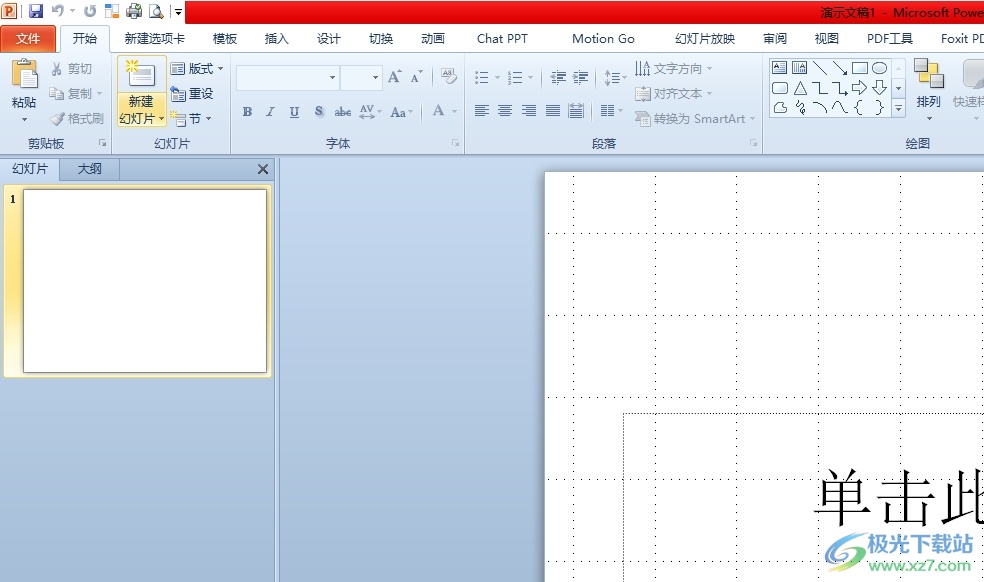
方法步骤
1.用户在电脑上打开ppt软件,并来到幻灯片上来进行设置
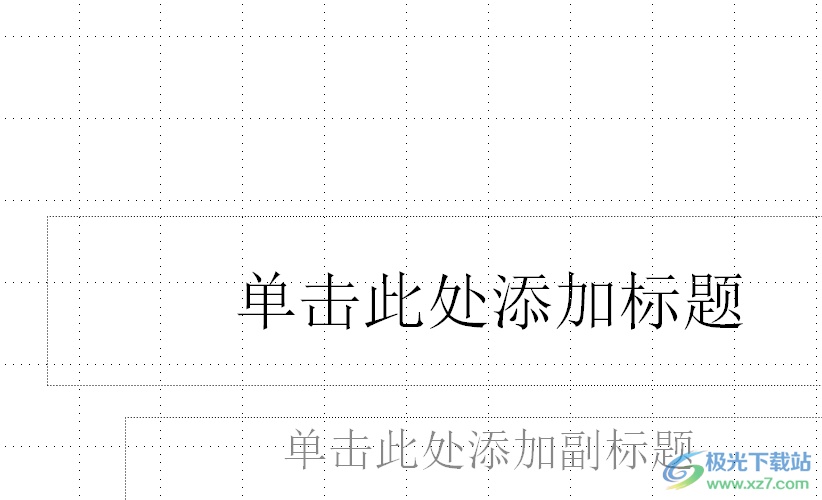
2.接着在页面上方的菜单栏中点击插入选项,将会显示出相关的选项卡,用户选择其中的图片选项

3.在打开的文件夹窗口中,用户选择其中的两张图片后,按下打开按钮
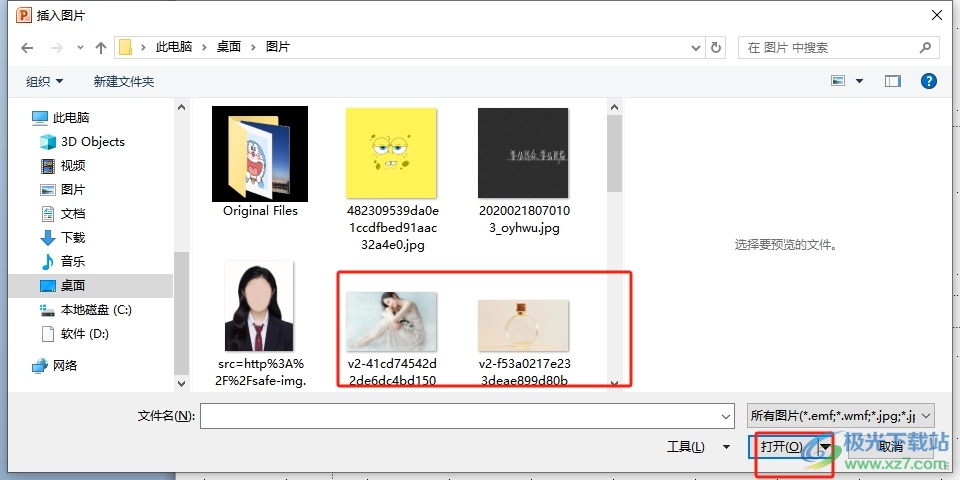
4.这时回到编辑页面上,用户可以看到显示出来的两张图片,将其选中后,用户用鼠标右键点击

5.在弹出来的右键菜单中,用户选择其中的组合选项即可解决问题
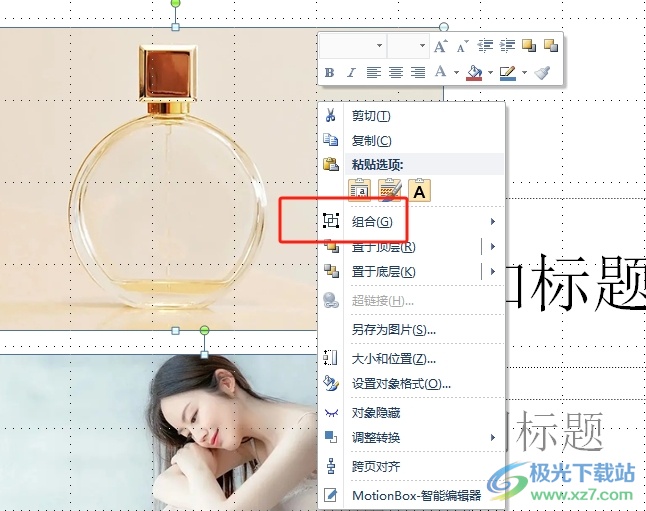
6.完成上述操作后,用户就会发现页面上的两张图片成功组合成一个了,效果如图所示

以上就是小编对用户提出问题整理出来的方法步骤,用户从中知道了大致的操作过程为插入两张图片-选中图片-右击-点击组合这几步,方法简单易懂,因此感兴趣的用户可以跟着小编的教程操作起来。

大小:1.05 GB版本:32/64位 简体中文版环境:WinAll, WinXP, Win7
- 进入下载

网友评论